腾讯QQ怎么修改密码?腾讯QQ修改密码的方法
QQ是一款网络聊天工具,为人们的社交提供了平台,每个QQ号都会设置一个单独的登录密码,为了QQ账号的安全,建议定期修改登录密码,那么应该怎么修改QQ密码呢?接下来和小编一起来看看修改QQ密码的方法,刚刚接触QQ的朋友可以了解一下。

步骤/方法:
1、首先要登陆到QQ账号,账号登陆以后用鼠标点击登录窗口账号左上角的QQ头像,进入我的资料。

2、点击QQ头像以后就会出现我的资料窗口,然后在我的资料窗口鼠标点击左下角的系统设置按钮,进入系统设置。

3、点击系统设置按钮以后就会出现系统设置窗口,用鼠标点击系统设置窗口右边的安全设置选项,进入安全设置。

4、点击安全设置选项以后,在右边的密码安全选项里找到为了您的账号安全请定期修给密码,并用鼠标点击选择修改密码。
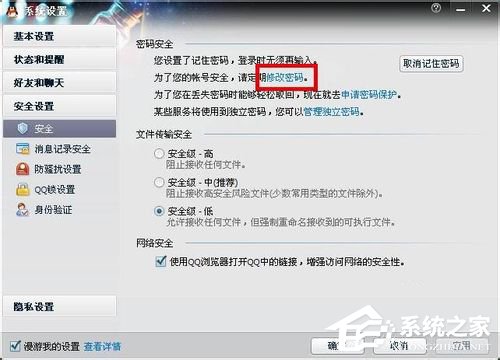
5、点击修改密码以后会自动打开浏览器跳转到QQ安全中心的修改密码页面,在QQ安全中心页面点击快速改密按钮。

6、点击快速改密按钮以后进入修改页面,依次在页面上输入当前密码,新密码,再确认一下新密码,然后输入验证码点击确定。
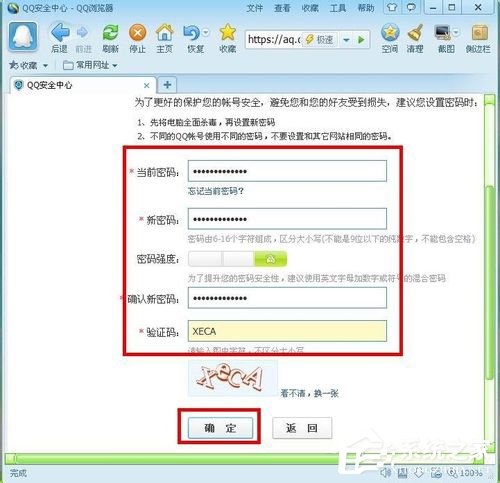
7、点击确定以后页面跳转到QQ密码修改成功,这是就完成了密码修改。
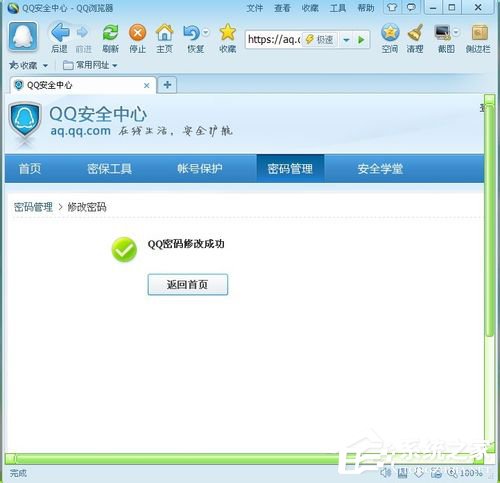
以上就是修改QQ密码的方法,希望本教程可以帮助到大家。





















